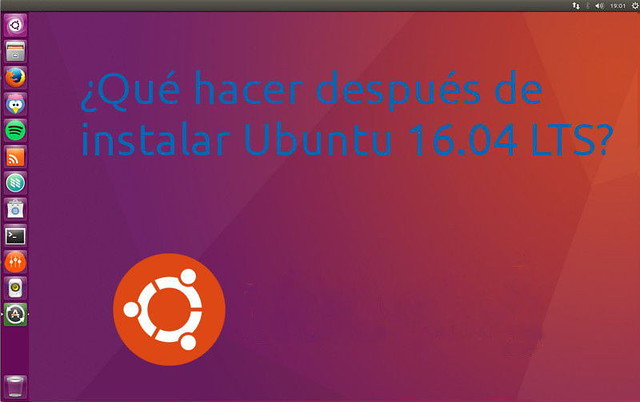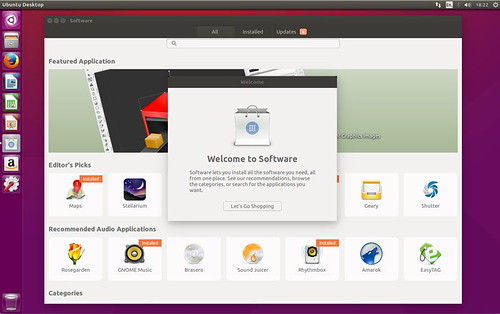Como ya sabéis, la nueva versión de Ubuntu 16.04 Xenial Xerus ha sido lanzada hace apenas un par de días. Si estás aquí, es que seguramente has actualizado tu Ubuntu pero ahora no sabes muy bien qué hacer, pero tranquilo, que en Ubunlog te lo enseñamos todo al respecto.
Si nos habéis leído durante estos últimos días, ya sabréis qué hacer después de instalar Ubuntu MATE 16.04. Pues bien, cómo os decimos, en este artículo os enseñaremos que podemos hacer para configurar nuestro Ubuntu a la última. Empezamos.
A continuación te damos una serie de ideas sobre cosas que puedes hacer tras instalar Ubuntu 16.04 LTS, sobretodo si vienes de una instalación desde cero. Te enseñamos desde las novedades, hasta cómo instalar los drivers gráficos o cómo instalar los codecs necesarios para poder reproducir cualquier formato de vídeo. Allá vamos!
Echa un vistazo a las novedades
Una de las primeras cosas que podrías hacer, es informarte un poco sobre las novedades que presenta la nueva versión que acabas de instalar. Esta nueva versión trae nuevas apps, nuevas opciones, e incluso un kernel totalmente actualizado.
Por ejemplo, una de las novedades más notables, es que el Dash de Unity ya no incluye búsquedas online por defecto. Desde que se implementó esta nueva característica, siempre había traído mucha polémica. La verdad es que muchos usuarios de la comunidad de Software Libre no recibieron esta característica con muy buena cara. Es más, Richard Stallman llegó a criticar a Ubuntu duramente por la inclusión de Spyware que usaba datos del usuario de una forma no demasiado ética. Pero bueno, a pesar de que Canonical sigue apostando por este tipo de búsquedas online, al menos ahora ya están desactivadas por defecto. Así que solo serán llevadas a cabo si y solo si el usuario lo desea y lo activa conscientemente, lo cual parece ciertamente más ético.
Si quieres saber más novedades puedes echar un vistazo a este artículo, en el que te informamos de muchas más novedades y características que trae esta nueva actualización.
Comprueba si hay alguna actualización de última hora
Después de una actualización, puede parecer que todo ya esté correctamente actualizado, pero nada más lejos de la realidad, siempre puede haber alguna actualización de seguridad de última hora para corregir algún tipo de problema. De ser así, la actualización es primordial para el correcto funcionamiento de nuestro Ubuntu. Podéis mirar si hay actualizaciones, debes dirigirte a la aplicación Software y Actualizaciones, y a continuación Comprobar Actualizaciones.
Instala los codecs correspondientes
En Ubunut, por temas legales, los codecs necesarios para poder reproducir formatos como .mp3, .mp4 o .avi, no vienen instalados por defecto. Así que si quieres poder reproducir cualquier formato, tienes que instalar los Extras restringidos de Ubuntu, desde el Centro de Software.
Personaliza la apariencia de tu Ubuntu
Ya sabemos que la apariencia de Ubuntu es de cada vez más elegante y atractiva. Aún así, para muchos quizás no sea suficiente. Lo bueno, es que como sabéis, podemos personalizar el escritorio así como más nos guste. Estas son algunos de los cambios que podrías hacer:
- Activa la opción de minimizar a través de un click: Esta opción nos permite abrir aplicaciones del dash de Unity con un click, y minimizarlas con otro. La “mala noticia” es que esta opción no viene instalada por defecto en Unity. Aún así, activarla es muy fácil. Basta con que ejecutes el siguiente comando:
gsettings set org.compiz.unityshell:/org/compiz/profiles/unity/plugins/unityshell/ launcher-minimize-window true
- Cambia la posición del dash de Unity: En cambio, a través de esta opción, podemos decidir si colocar el Dash de Unity a la izquierda (que es como viene por defecto), a la derecha, arriba o abajo. Una vez más, podemos cambiarlo ejecutando el programa gsettings en la terminal, con los siguientes parámetros:
gsettings set com.canonical.Unity.Launcher launcher-position Bottom
Nota: En este caso el Dash se nos colocaría en la parte inferior (Bottom). Para colocarlo en la derecha, el parámetro sería Right y para colocarlo en la parte superior; Top.
- Instala widgets como por ejemplo Conky. Si no sabes como hacerlo te lo explicamos en este artículo.
Además, puedes hacer una serie de cambios gráficos a través de la herramienta Unity Tweak Tool, que puedes instalar a través del Centro de Software. Los cambios más notables que puedes hacer son:
- Cambiar el fondo de escritorio.
- Cambiar el tema de Dark a Light o viceversa.
- Cambia el tamaño de los iconos del Dash de Unity
Instala los drivers gráficos
Hoy por hoy, Ubuntu da soporte a la mayoría de drivers gráficos de Nvidia, dándote la opción de decidir si quieres usar los drivers privativos de Nvidia (o la marca correspondiente de tu tarjeta gráfica), o en cambio usar drivers libres que también nos aseguran una gran experiencia en Ubuntu.
Para ver los drivers disponibles par tu PC, dirígete a la aplicación Software y Actualizaciones, y a continuación haz clic en la última pestaña llamada Controladores adicionales. Ahora podrás ver un listado (menos o más extenso dependiendo de tu tarjeta gráfica, marca, etc) de los drivers gráficos disponibles para tu PC.
En Ubunlog te recomendamos que apoyes a la comunidad del Software Libre y uses los drivers libres. Personalmente nunca he tenido problemas con los controladores libres, aunque cierto es que los programas que siempre he usado nunca han requerido un potencial gráfico muy elevado. En cambio, si ves que por lo que sea el rendimiento gráfico de tu PC no es el deseado, quizás la solución más efectiva sea usar los drivers privativos, que también podrás seleccionar y activar desde la pestaña Controladores adicionales.
Echa un vistazo a la nueva tienda de Software
Como ya os adelantábamos hace unos meses, el Centro de Software cómo tal lo conocíamos desde Ubuntu 9.10 ha desaparecido en esta nueva actualización. A cambio, han optado por una programa llamado “Software” que, como os decimos, se encargará de sustituir al Centro de Software. Si estabas acostumbrado al Centro de Software, prepárate para acostumbrarte a este nueva tienda de Software.
Desde Ubunlog esperamos que el artículo te haya servido de ayuda y ahora ya sepas que hacer después de haber instalado Ubuntu 16.04 LTS. Como habéis visto, hay algunos cambios bastante importantes que rompen un poco con lo que era Ubuntu en sus anteriores versiones. Ubuntu está evolucionando poco a poco y como podemos ver, está yendo por buen camino. Hasta la próxima.
Fuente: ubunlog